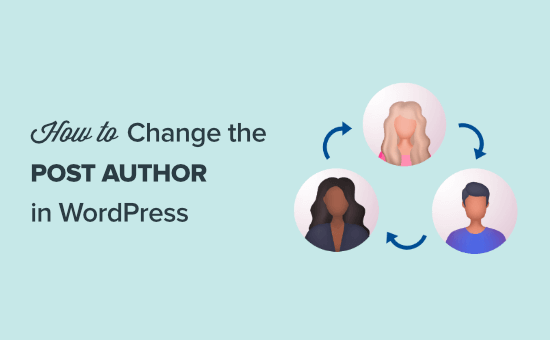
Czy chcesz zmienić autora postu w WordPress?
Czasami może zajść potrzeba zmiany posta na innego autora niż użytkownik, który jako pierwszy go załadował. Możesz to zrobić bez konieczności kopiowania i wklejania postu na innym koncie.
W tym artykule pokażemy, jak po prostu zmienić autora posta w WordPress za pomocą kilku kliknięć.
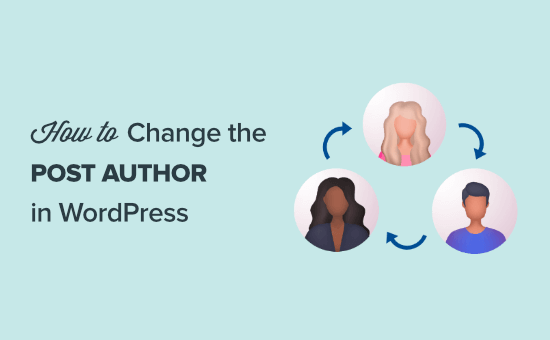
Zanim zmienisz autora posta WordPress
Jeśli chcesz tylko pokazać swoje imię i nazwisko w poście napisanym przez innego użytkownika w Twojej witrynie WordPress , możesz postępować zgodnie z instrukcjami zawartymi w tym artykule.
Ale jeśli chcesz pokazać innego użytkownika jako autora, musisz najpierw upewnić się, że ten użytkownik istnieje w Twojej witrynie WordPress. Zobacz nasz przewodnik , jak dodawać nowych użytkowników i autorów w WordPress , aby uzyskać szczegółowe instrukcje.
Możesz przeglądać i zarządzać wszystkimi użytkownikami swojej witryny WordPress, odwiedzając element menu „Użytkownicy” po zalogowaniu się na swoje konto administratora WordPressa .
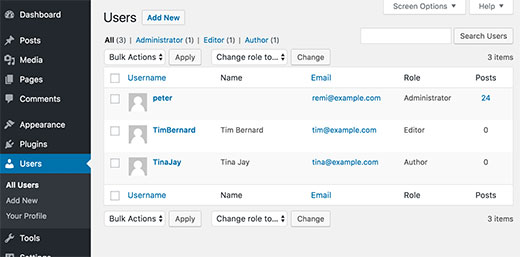
Jeśli chcesz tylko zmienić sposób wyświetlania swojego imienia i nazwiska, zapoznaj się z naszym przewodnikiem , jak dodać lub zmienić swoje imię i nazwisko w WordPress .
Powiedziawszy to, spójrzmy, jak szybko i łatwo zmienić autora posta w WordPress.
Samouczek wideo
Jeśli film Ci się nie podoba lub potrzebujesz więcej instrukcji, kontynuuj czytanie.
Jak zmienić autora pojedynczego posta w WordPress
Najpierw musisz otworzyć post lub stronę , na której chcesz zmienić nazwisko autora.
Na ekranie edycji postów musisz się upewnić, że opcja „Opublikuj” jest zaznaczona na prawym pasku bocznym.
Następnie znajdź „Autor” w sekcji „Stan i widoczność”.
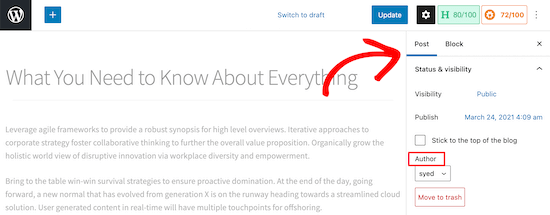
Następnie wybierz nowe nazwisko autora z rozwijanego menu.
Zobaczysz listę dostępnych autorów do wyboru.
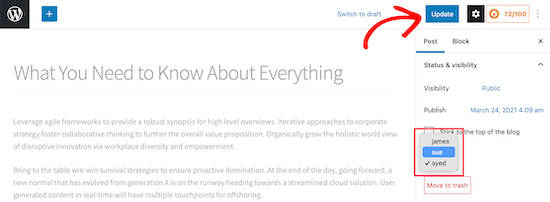
Gdy to zrobisz, kliknij „Aktualizuj” lub „Zapisz wersję roboczą”, aby zapisać zmiany.
To wszystko, pomyślnie zmieniłeś autora postu w WordPress.
Jak zmienić autora wielu postów WordPress
Zmiana autora poprzez edycję pojedynczego posta jest łatwa.
Jeśli jednak chcesz zmienić autora dla wielu postów, zajmie to dużo czasu.
Na szczęście istnieje łatwiejszy sposób na szybką zmianę autora wielu postów WordPress jednocześnie.
Aby zbiorczo zaktualizować autorów, kliknij pozycję menu „Posty” w menu administratora WordPress. Spowoduje to wyświetlenie wszystkich postów w Twojej witrynie WordPress.
Domyślnie WordPress wyświetla 20 postów na stronie. Jeśli chcesz wyświetlić więcej postów, musisz kliknąć „ Opcje ekranu ” i zmienić liczbę postów, które chcesz wyświetlić.
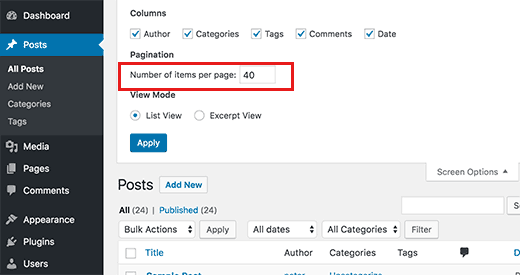
Teraz musisz wybrać posty, w których chcesz zmienić autora.
Po wybraniu postów wybierz „Edytuj” z menu rozwijanego „Działania zbiorcze”, a następnie kliknij przycisk „Zastosuj”.
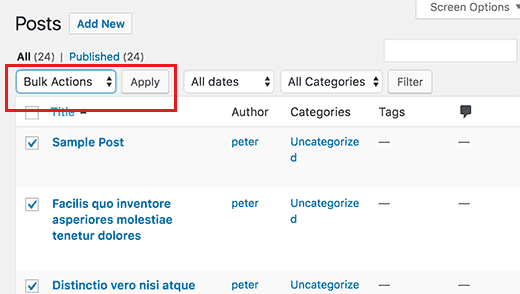
WordPress pokaże teraz metabox „Edycja zbiorcza”.
Należy wybrać nowego autora, klikając menu rozwijane obok opcji Autor.
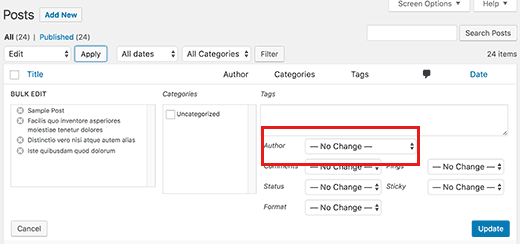
Nie zapomnij kliknąć przycisku „Aktualizuj”, aby zapisać zmiany.
To wszystko. Pomyślnie zmieniłeś autora wielu postów WordPress bez ich indywidualnej edycji.
Jak zoptymalizować profile autorów pod kątem SEO
Wreszcie, możesz chcieć zoptymalizować strony z profilami autorów, aby poprawić ranking SEO.
Profil autora to to, co pojawia się na dole wpisów na blogu publikowanych pod Twoim imieniem i nazwiskiem.
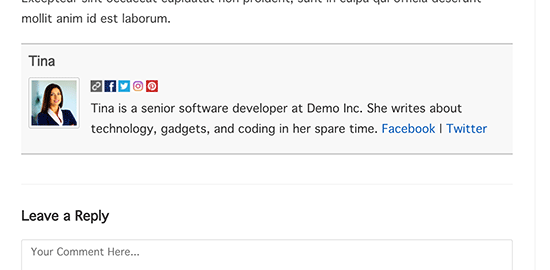
Tutaj możesz dodać krótką biografię, linki, a nawet swoje profile w mediach społecznościowych.
Prezentując biografię autora, możesz zwiększyć wiarygodność i dać czytelnikom szansę dowiedzieć się więcej o sobie i autorach w Twojej witrynie.
WordPress umożliwia dodanie krótkiej biografii autora, ale aby dodać linki do mediów społecznościowych, musisz użyć wtyczki do biografii autora WordPressa .
Oprócz tego będziesz chciał również ulepszyć strony archiwum autora, na których WordPress wyświetla listę postów napisanych przez tego autora.
Aby zoptymalizować strony autora pod kątem SEO, zalecamy użycie All in One SEO . Jest to najlepsza wtyczka SEO do WordPressa używana w ponad 2 milionach witryn.
Aby uzyskać więcej informacji, zobacz nasz przewodnik jak zainstalować wtyczkę WordPress .
Po aktywacji, po prostu przejdź do Użytkownicy »Profil , aby edytować swój profil autora.
Następnie przewiń w dół do sekcji „Wszystko w jednym SEO Pro”, w której możesz dodać linki do swoich profili na Facebooku i Twitterze oraz utworzyć biografię autora.
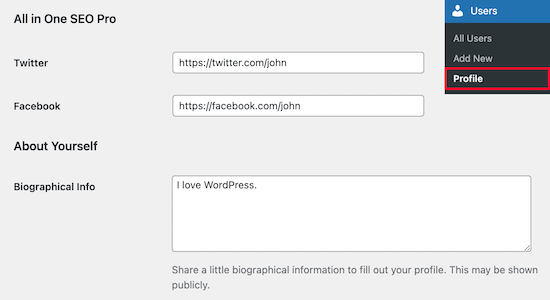
Po wprowadzeniu niezbędnych zmian pamiętaj, aby kliknąć „Aktualizuj profil” u dołu strony.
Użytkownicy będą teraz widzieć Twoją nową biografię autora u dołu każdego posta, który opublikujesz lub zmienisz na swoje imię i nazwisko.
Mamy nadzieję, że ten artykuł pomógł Ci dowiedzieć się, jak zmienić autora postu w WordPress. Możesz również chcieć zobaczyć naszą listę ekspertów najlepszych wtyczek WordPress dla stron internetowych oraz nasze porównanie najlepszych platform kursów online .
Jeśli podobał Ci się ten artykuł, zasubskrybuj nasz kanał YouTube z samouczkami wideo WordPress. Możesz nas również znaleźć na Twitterze i Facebooku .











